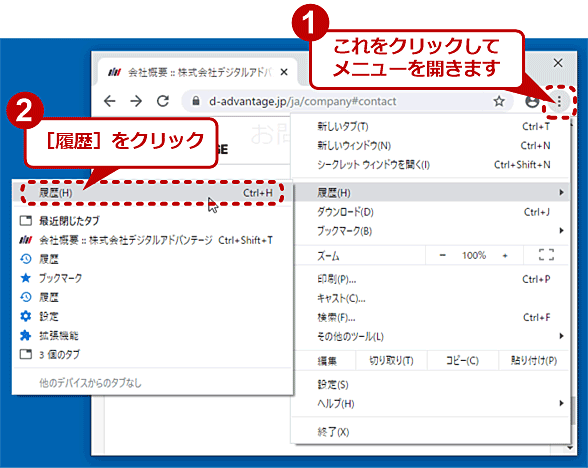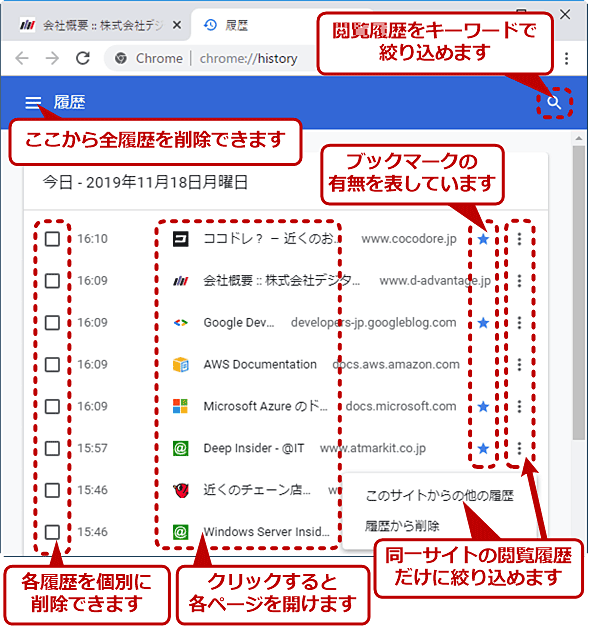初めてのChrome:インストールと初期設定、基本的な使い方:Google Chrome完全ガイド(3/3 ページ)
» 2019年11月20日 05時00分 公開
[島田広道,デジタルアドバンテージ]
過去に開いたWebページの履歴を参照するには
Chromeで以前に開いたWebページの履歴(閲覧履歴)を参照するには、[メニュー]ボタンで開いたメニューで[履歴]−[履歴]をクリックするか、あるいは[Ctrl]+[H]キーをクリックします。
すると閲覧履歴(chrome://history/)が新しい順に表示されます。
各履歴のタイトル部分をクリックすると、そのページが開けます。また左端のチェックボックスにチェックを入れてオンにすると、その履歴を削除できます。一方、右端のメニューボタンをクリックして開いたメニューの[このサイトからの他の履歴]をクリックすると、選択した履歴と同じサイトの履歴のみが抽出・表示されます。
Chromeの閲覧履歴は、Windowsのタイムラインから参照することもできます。
●直近の閲覧履歴を素早く参照するには
閲覧履歴ページを開いて検索しなくても、最近開いたことのあるWebページであれば、アドレスバーの左側にある「←」「→」アイコン([戻る][進む]ボタン)をマウスで長押しすることで参照できます。
Copyright© Digital Advantage Corp. All Rights Reserved.